
职场所需:pt如何做3d旋转效果
d立体文字在ppT中的制作办法... 其实非常容易,主要利用“三维旋转”和“...下面,你们就来讲讲3d立体文字在ppT中的制作...ppT最后一页加点动画,能瞬...在powerpoint幻灯片中,文字动画也能实现3d旋转效果?是的,没错!在powerpoint幻灯片中,只需要利用nordri Tools插件,就能轻易实现3d文字旋转动画效果。
首先,下载并安装好nordri Tools插件。新建空白幻灯片,配置好背景颜色;插入1个文本框,输入所需要的文字,调整好大小及字体。右击文字,选择“配置形状格式”,在右侧选择“形状选项卡→大小与属性”选项卡,记下形状的宽度,如“12厘米”,再选择“效果”选项卡,展开“三维旋转”,在“距底边高度”处输入宽度的一半(注意要带单位),如“6厘米”,回车后就会将自动转换成相应的磅数(图1)。
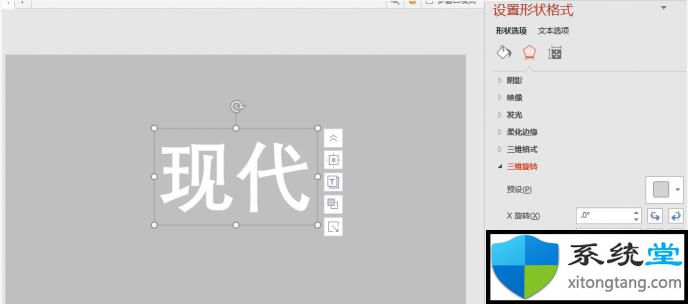
接下来,复制这个文字,粘贴一份出来,将复制出来的文字“三维旋转”的x旋转配置为270度,这样字体正会往左偏,然后消失不见(图2)。
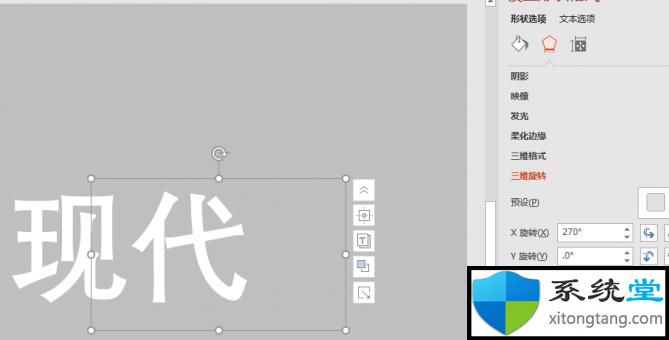
选中幻灯片中的文字,点击“选择→选择窗格”,在选择窗格中按住Ctrl键选中所有文本框。选择“nordri Tools”选项卡,点击“补间动画”,在弹出窗口配置补间帧数为12,时长为0.02,当然也可以根据自己的需要配置帧数和时长,以达到自己所需要的效果(图3)。
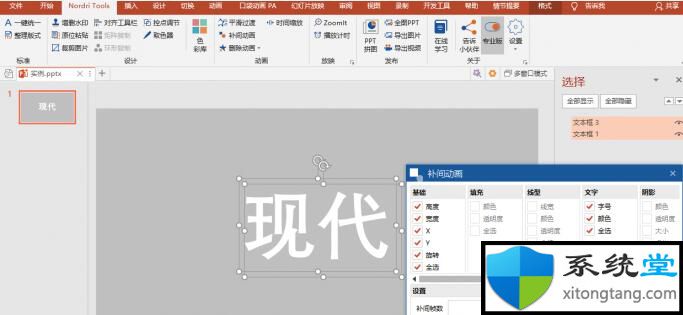
确定后就会出现好多个文本框,具体选定它们,在“格式”选项卡中将它们配置为水平居中、垂直居中。这样,就实现了文字的3d旋转(图4)。
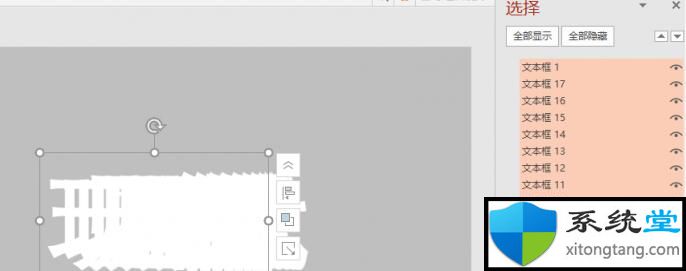
同理,再插入同样字体、大小的文字,配置好距底边的高度,复制出的文字旋转由右侧旋转90度。选中所有文字,将它们水平居中、垂直居中。最后,将文本框1的旋转也配置成270度就大功告成了(图5)。
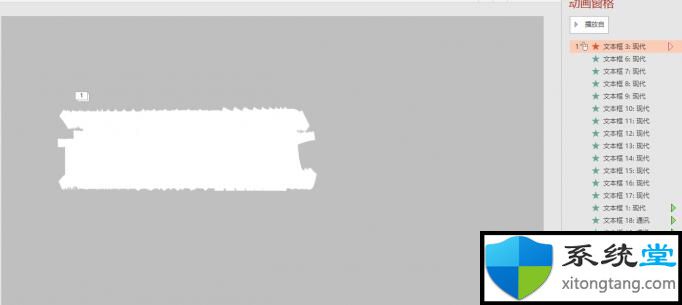
本站发布的系统与软件仅为个人学习测试使用,不得用于任何商业用途,否则后果自负,请支持购买微软正版软件!
Copyright @ 2022 大师系统版权所有